遇到优美的诗句的时候,很想把这句给段文字添加底纹,把好的东西给呈现出来,在Word 2003却不知道怎么添加底色,那么下面就由学习啦小编给大家分享下word中给文字添加底色的技巧,希望能帮助到您。
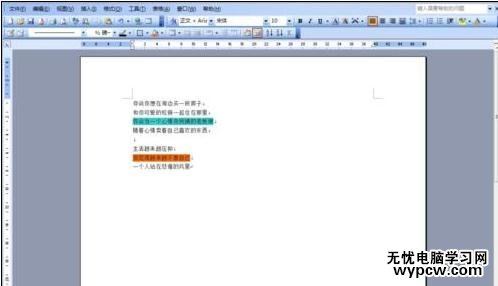
word中给文字添加底色的步骤如下:
步骤一:首先准备一段你需要添加底色的文字
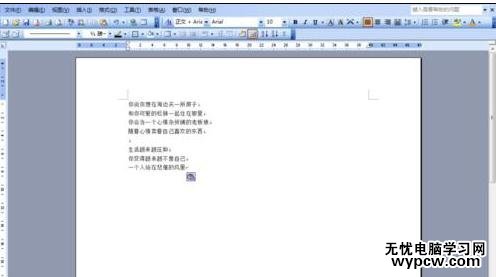
步骤二:先做一下示范,在歌词中选取一小段文字,黑色的方框为选择添加底纹的文字。
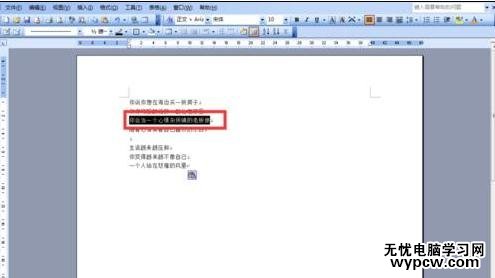
步骤三:然后在Word的菜单栏里选择“格式”这一项。
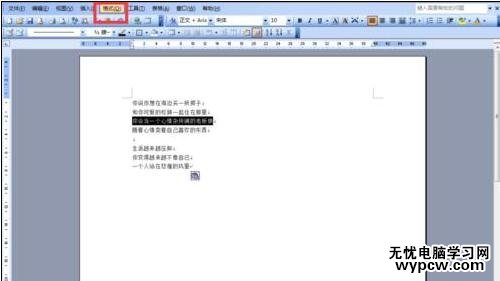
步骤四:Word的菜单栏→【格式】→“边框和底纹(D)。
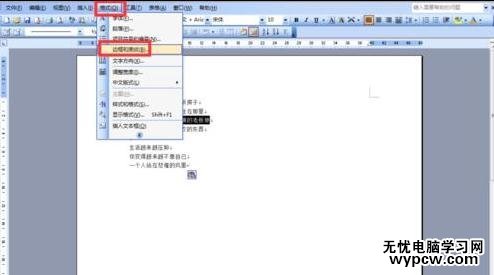
步骤五:【边框和底纹】的窗口,选择”底纹“这一项。

步骤六:【边框和底纹】的窗口,在”底纹“里的”填充选择一种自己想要给文字底纹的颜色,再“预览”里看效果,点击“确定”即可。
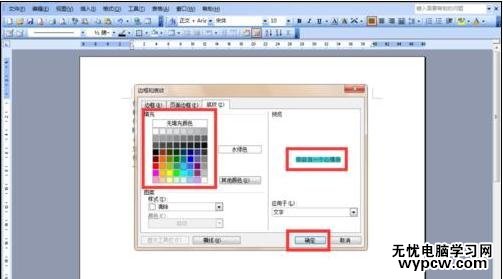
步骤七:最后的效果呈现图是这样的,看起来真的很不错。
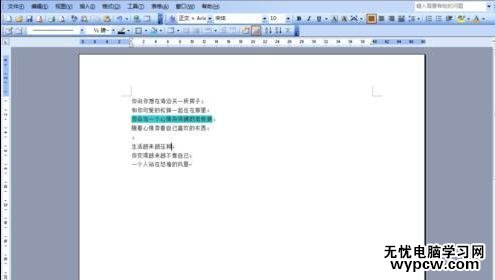
新闻热点
疑难解答